Networking Basic-6
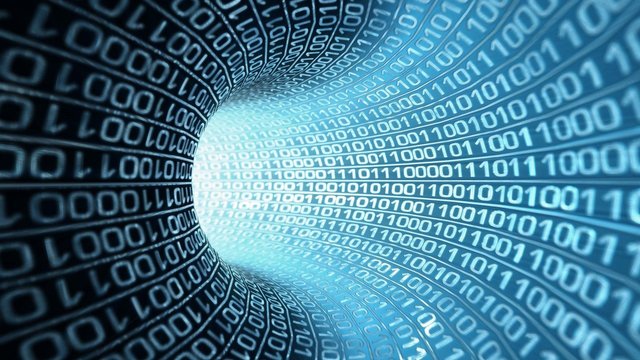
မေန႔ကsharingေၾကာင္းပီးပီဆိုေတာ့ဒီေန႔ဆက္လက္၍Hidden Sharingၾကာင္းဆက္ရွင္းျပသြားပါ့မယ္
What is Hidden Sharing?
Networkအတြင္းမွာFolderေတြကိုအလိုတူအလိုပါမွလြဲ၍တျခားသူမသိေအာင္ကူးယူနည္းေပါ့(XD)
ရိုးရိုးsharingနဲ႔မတူတာက
Sharingလုပ္ပီးလို႔ကူးေတာ့မယ္ဆိုshare
nameမသိဘဲကူးလို႔မရတာပါ
အဲေတာ့ကိုယ္ကူးေပးခ်င္တဲ့လူကိုshare nameေျပာထားခ်င္းျဖင့္networkအတြင္းတျခားသူေတြမသိေအာင္ကူးယူႏိုင္ပီေပါ့
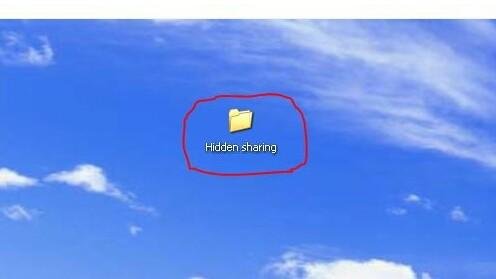
အရင္ဆံုးHidden sharingလုပ္မဲ့folderကို
Right Clickတခ်က္ေခါက္ပါ
Propertiesထဲဝင္ပါ
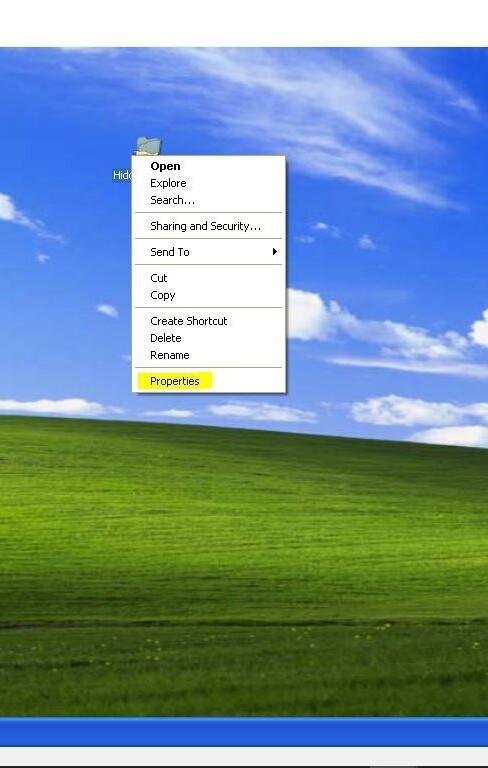
Sharingသို႔သြားပါ
Share this folderကိုအမွန္ျခစ္ေပးပါ
Share nameေနရာမွာနာမည္ေပးပါ့မယ္
ဒီေနရာကHidden sharingအတြက္အဓိကေနရာပါ
Nameေပးရာမွာဘာnameေပးေပးေနာက္ဆံုးမွာ($) ဆိုတာေလးထည့္ကိုထည့္ေပးရပါ့မယ္
Nameေပးရာမွာသတ္မွတ္ခ်က္(၂)ခ်က္ရွိပါတယ္
1.Nameကိုspace barမခ်ဘဲပူးေရးေပးရမည္
(Eg.hiddensharing)
2.ေပးထားေသာname၏ေနာက္တြင္($)ေလးထည့္ေပးရမည္
(Eg.hiddensharing$)
ထို႔ေနာက္permissionသို႔သြားပါ
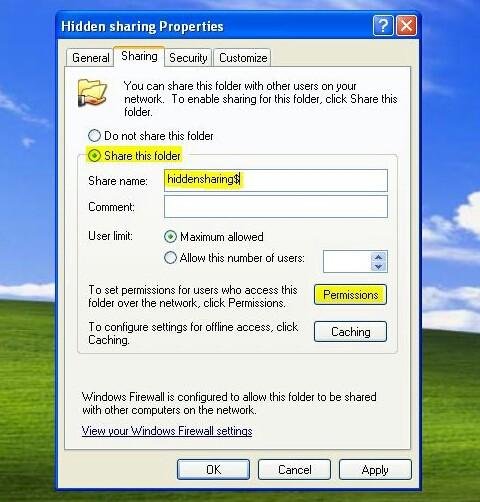
Permissionထဲတြင္
Full Controlႏွင့္
Change ကိုအမွန္ျခစ္ေပးပါ
ထို႔ေနာက္OKႏွိပ္ပါ
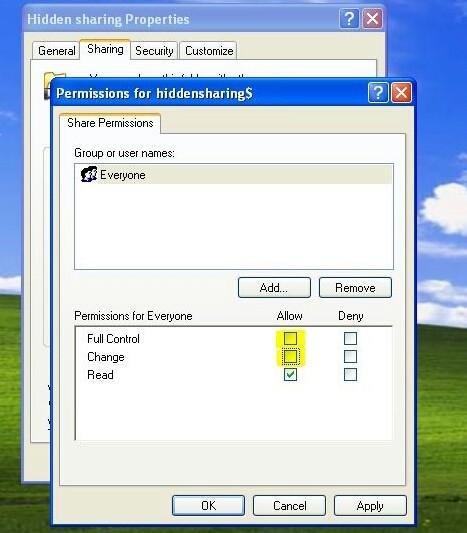
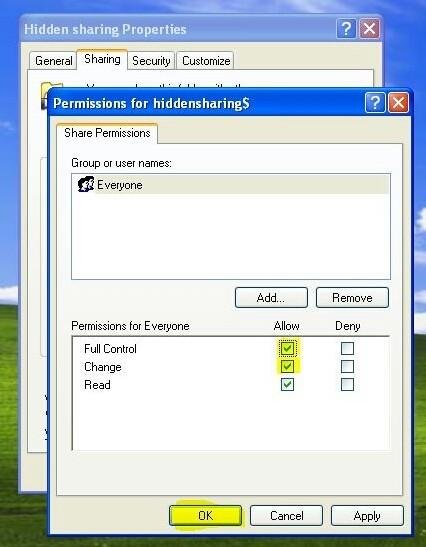
OKဆက္ႏွိပ္ပါ
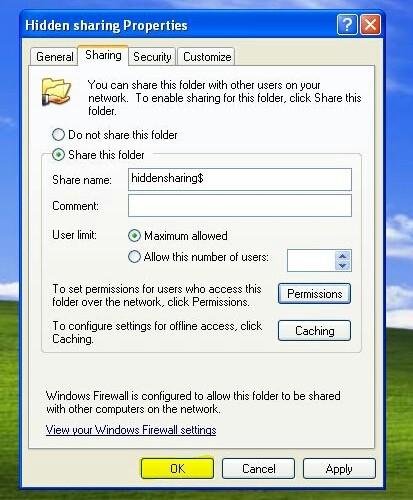
Shareၿပီးသြားၿပီဆိုေတာ့
တျခားpcကေနသြားၾကရေအာင္ဗ်ာ
အရင္ဆံုးရိုးရိုးshareထားတဲ့အထဲမွာHidden sharingရဲ႕folderေပၚေနလားစစ္ျပပါ့မယ္
Windows key+R=>\10.1.2.3=>OK
(()၂ခုပါ)
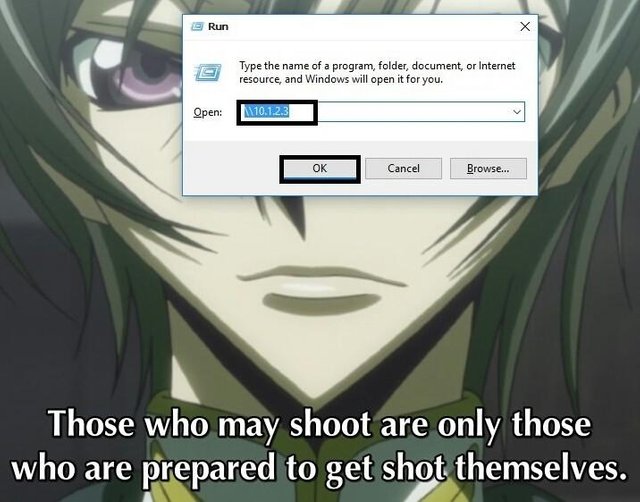
Username and pass ထည့္ေပးပါ
(ဒီၾကာင္းကိုNB-5 < https://steemit.com/myanmar/@zero1332000/networking-basic-5 >မွာရွင္းျပထားပါတယ္)
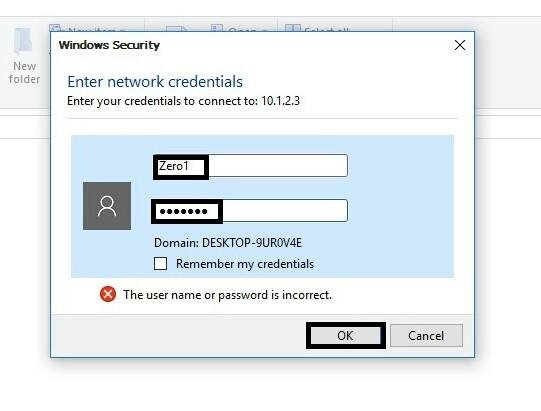
Hidden sharing folderမရွိတာကိုေတြ႕ရမွာပါ
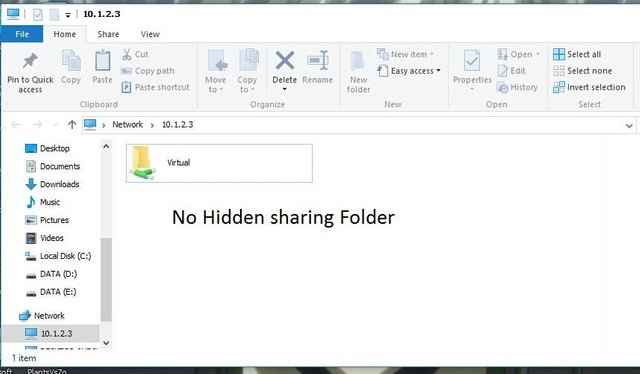
ကဲhiddensharing folderေလးကိုရွာလိုက္ၾကရေအာင္ဗ်ာ
Windows key+R=>\10.1.2.3\hiddensharing$
ထို႔ေနာက္OKႏွိပ္ပါ
(()၂ခုပါ)
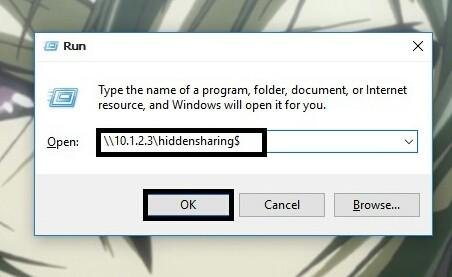
Hiddensharing folderေလးေပၚလာပါၿပီ
ကူးမယ္ဆိုထံုးစံအတိုင္းcopy pasteေပါ့
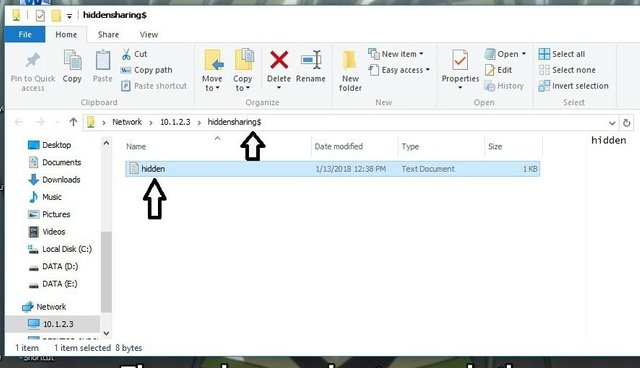
Windows xpအတြက္hidden sharing ၿပီးၿပီဆိုေတာ့Windows 10အတြက္ဆက္လက္ျပသသြားပါ့မယ္
Shareမည့္folderကိုRight Clickတစ္ခ်က္ေခါက္ပါ
Propertiesထဲဝင္ပါ
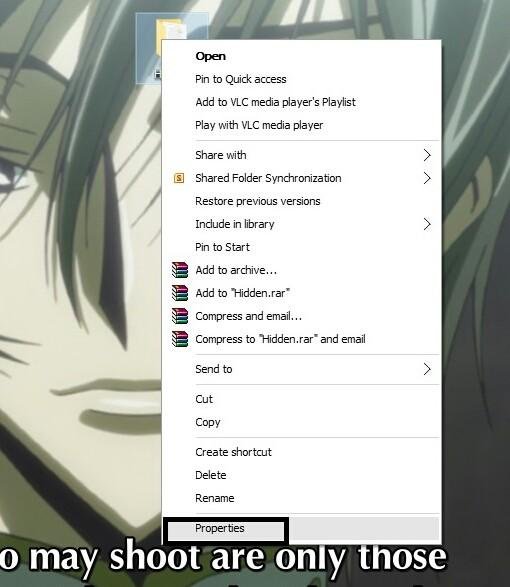
Sharing=>Advanced Sharing
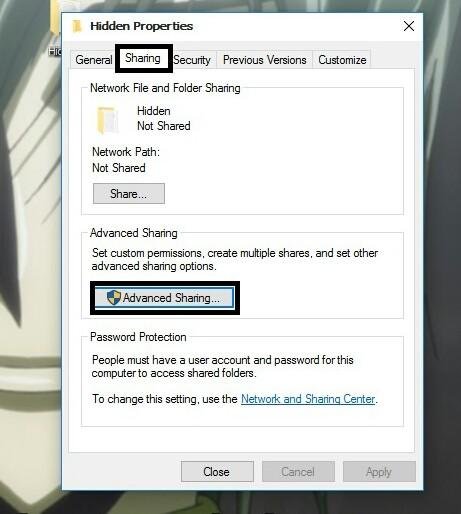
Share this folderကိုအမွန္ျခစ္ေပး၍
Share nameေပးပါ
သတ္မွတ္ခ်က္(၂)ခုႏွင့္ညီသေရြ႕nameကိုစိတ္ ႀကိဳက္ေပးရပါတယ္
NameေပးၿပီးေနာကPermissionထဲဝင္ပါ
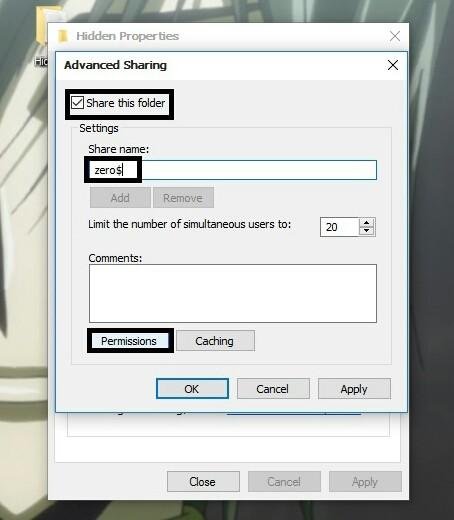
Full control ႏွင့္Changeကိုအမွန္ျခစ္ေပး၍OKႏွိပ္ပါ
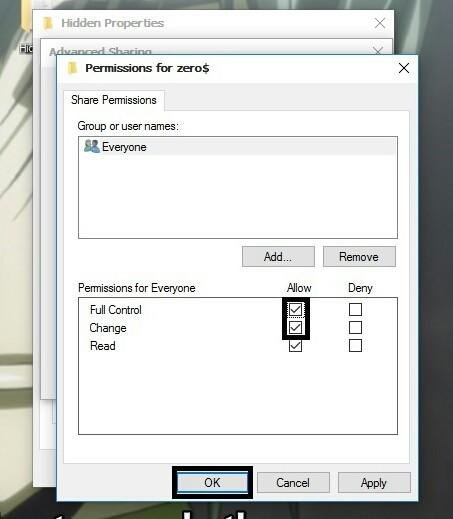
ထို႔ေနာက္OKဆက္ႏွိပ္ပါ
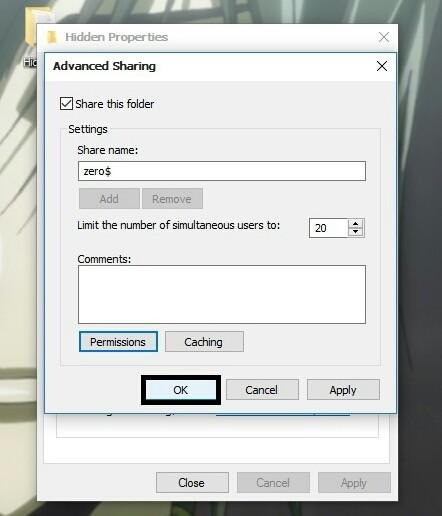
Closeႏွိပ္ပါ
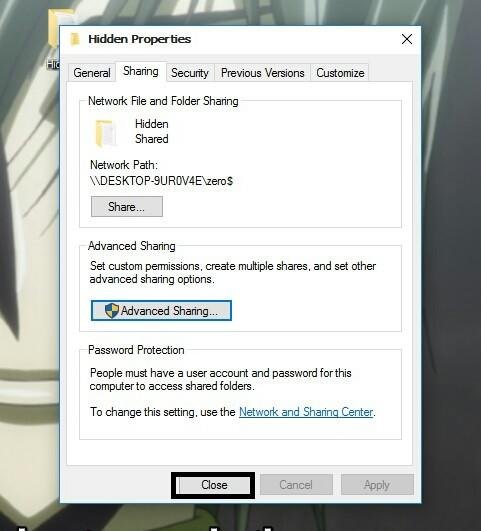
ကဲ
Xpကေနသြားၾကည့္ရေအာင္ဗ်ာ
အရင္ဆံုးရိုးရိုးshareတဲ့အထဲမွာhiddenမေပၚတာကိုျပပါ့မယ္
Windows key+R=>\10.10.10.1=>OK
(()၂ခုပါ)
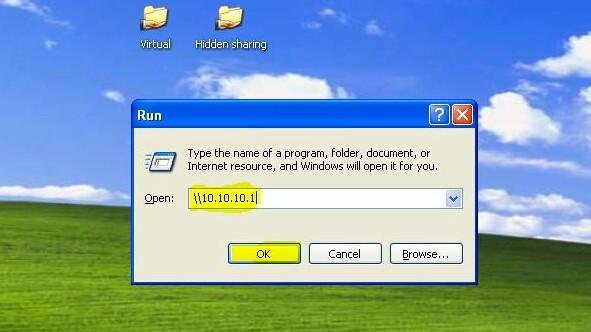
Username and passထည့္ပါ့မယ္
ထို႔ေနာက္OKႏွိပ္ပါ့မယ္
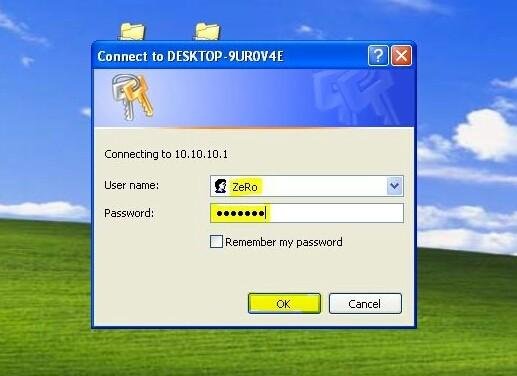
Hidden folderမရွိတာကိုေတြ႕ရပါ့မယ္
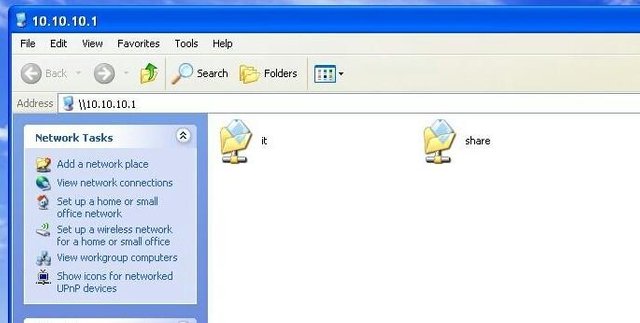
ကဲhidden folderေလးကိုaccessလိုက္ၾကရေအာင္
Windows key+R=>\10.10.10.1\zero$=>OK
(()၂ခုပါ)
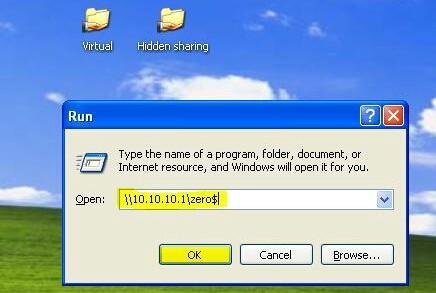
Hidden folderေလးကိုရွာေတြ႕ပါၿပီကူးမယ္ဆိုcopy pasteပါဘဲ
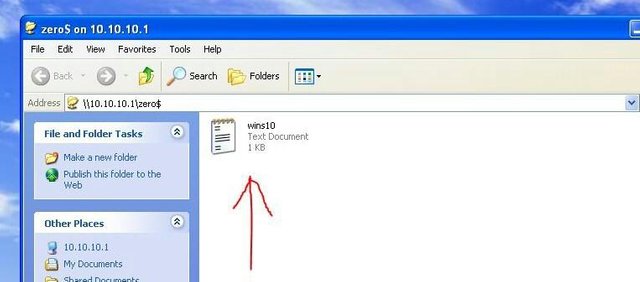
ဒီနည္းအားျဖင့္ရံုးသံုးnetwork1. itemအတြင္းမွာအခ်င္းခ်င္းလၽွိုုဝွက္စြာကူးႏိုၾကပါေစ
(XD)
Hidden shareထားတာကိုstopခ်င္ရင္
Windows key+R=>fsmgmt.msc=>OK
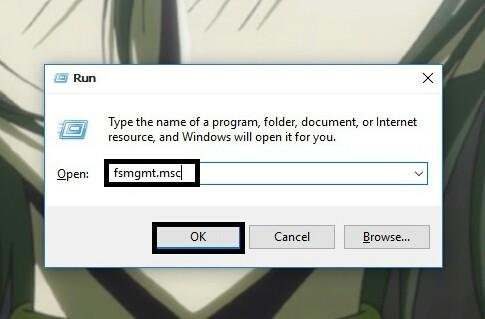
Sharesကိုclick (2)ခ်က္ေခါက္ပါ
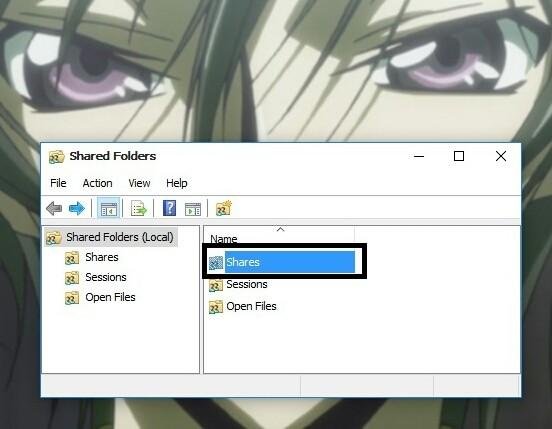
Hiddenshareထားတဲ့folderကိုRight Click (1)ခ်က္ေခါက္ပါ
ထို႔ေနာက္Stop sharingကိုႏွိပ္ေပးပါ
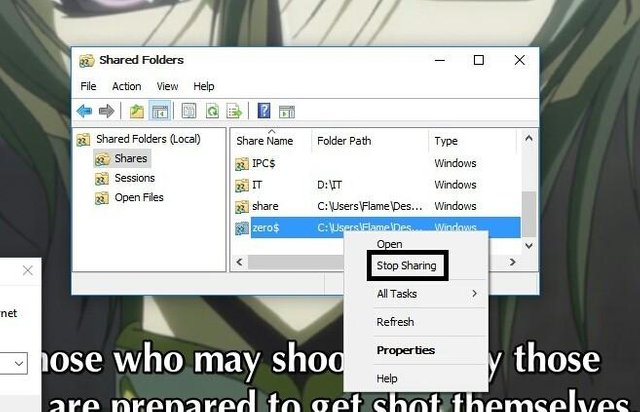
Yesႏွိပ္ေပးပါ
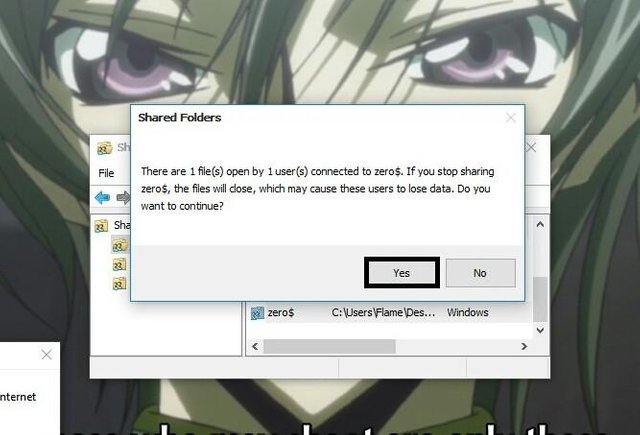
ဒီနည္းအားျဖင့္hidden sharingလုပ္ထားတာကိုရပ္တန္႔ၿပီးပါၿပီ
NB1
(https://steemit.com/myanmar/@zero1332000/networking-basic-1-20171224t203527339z)
NB-2
(https://steemit.com/myanmar/@zero1332000/networking-basic-2-20171227t234753440z)
NB-3
(https://steemit.com/myanmar/@zero1332000/networking-basic-3-201811t125025310z)
NB-4
(https://steemit.com/myanmar/@zero1332000/networking-basic-4-201813t18439821z)
NB-5
(https://steemit.com/myanmar/@zero1332000/networking-basic-5 )
Written by @zero1332000
MSC-121
Photos by @zero1332000

V 100% 0.080$ V n C done. @poe/thi.
ေက်းဇူးပါအမေရ
နည္းပညာပိုင္းေတြ လိုက္စားမယ္ ဆိုရင္ မလြယ္ေလာက္ဘူး ေတာ္ေတာ္ႀကိ ုးစားရမယ္ထင္တယ္
အစပိုင္းကေတာ့ခက္မွာပါ
ဒါေပမယ့္ေလ့လာၾကည့္ပါအကို
Programmingဆိုလည္းprogrammingစသျဖင့္ေလ့လာၾကည့္လိုက္ပါ
အစရသြားရင္ခရီးေလၽွာက္ရတာပိုလြယ္ကူသြားပါတယ္
Good
ေက်းဇူးပါ
Oh i really don't know the about of hidden sharing thanks your sharing
အခုလိုၾကားရတဲ့အတြက္ဝမ္းသာပါတယ္အကိုေရ
ဖတ္ရွေပးလို႔ေက်းဇူးပါ
Good for knowledge!
ဟုတ္ကဲ့ေက်းဇူးပါအကိုေရ
Good knowledge
ေက်းဇူးပါ
thank for sharing knowledge
ေက်းဇူးပါအကိုေရ
Amz knowledge
အခုလိုၾကားရတဲ့အတြက္ဝမ္းသာပါတယ္အကိုေရ
ေက်းဇူးပါ
ကြ်န္ေေတာ့စိတ္ကို သိေနတာလား Bro သိခ်င္ေနတာေတြကို လာသင္ေပးေနတယ္ ေနာက္လည္းမ်ားမ်ား သင္ေပးပါဦးဗ် ေက်းဇူးအထူးပါေနာ္
ကြက္တိျဖစ္သြားတယ္လို႔သိခြင့္ရတဲ့အတြက္ဝမ္းသာမိပါတယ္အကိုေရ
ညီသင္ထားရသေလာက္ျပန္လည္မၽွေဝသြားပါ့မယ္
Thz for sharing
ဖတ္ရွေပးလို႔ေက်းဇူးပါအမေရ